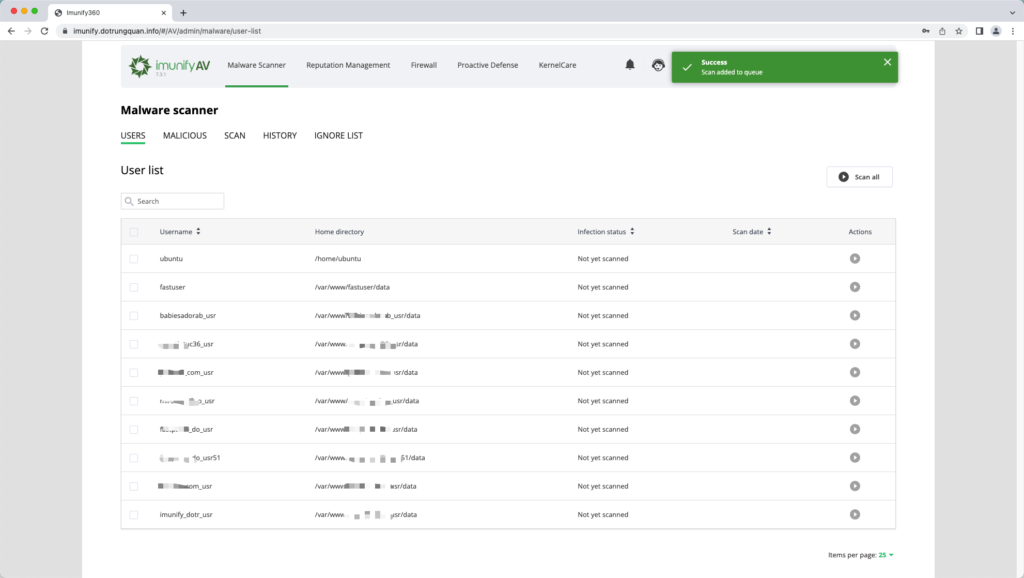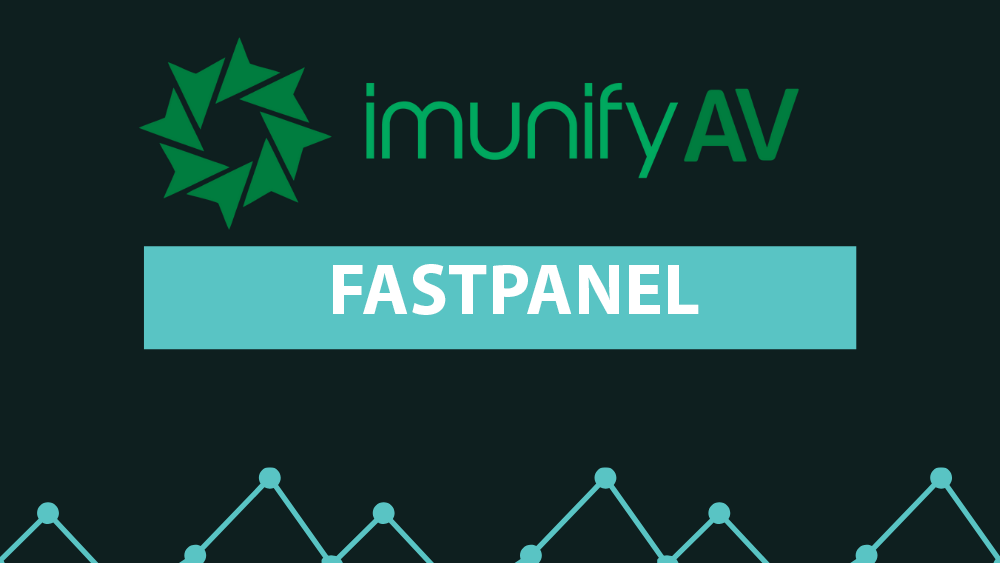ImunifyAV là một giải pháp bảo mật toàn diện cho máy chủ web, cung cấp khả năng bảo vệ khỏi virus, malware, và các mối đe dọa khác. ImunifyAV được phát triển bởi Comodo Cybersecurity, một công ty bảo mật hàng đầu thế giới.
Trong bài hướng dẫn này, chúng ta sẽ tìm hiểu cách cài đặt ImunifyAV lên FastPanel, một control panel phổ biến cho máy chủ web.
Bước 1: Thêm domain hoặc Subdomain
Trước khi đi vào cài đặt bạn hãy thêm một domain hoặc subdomain vào để làm đại diện và cũng là nơi để bạn truy cập vào.
Nếu bạn chưa biết cách thêm hãy xem bài viết thêm tên miền vào FastPanel và thêm ở dạng manually. Sau khi thêm xong bạn đừng quên cài đặt SSL cho domain/subdomain này nhé
Sau đó bạn truy cập vào File Manager của tên miền vừa thêm. Bạn hãy xoá các file trong đó chỉ để thư mục rỗng. Và bạn đừng quên copy lại đường dẫn thư mục để cấu hình cho Bước 2
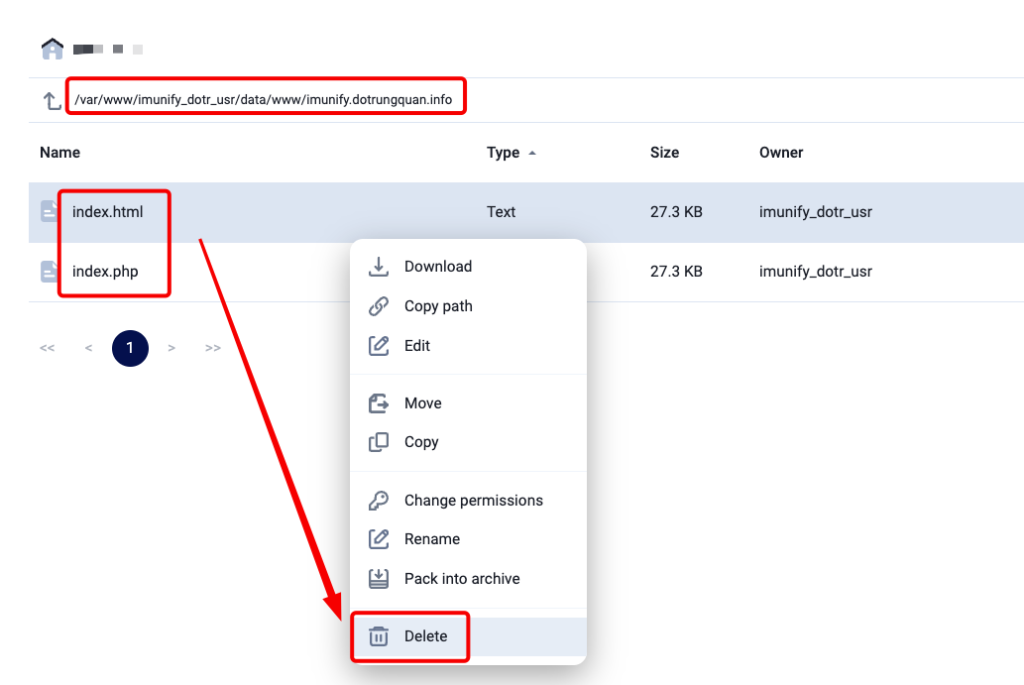
Bước 2: Tạo file cài đặt ImunifyAV
Tiếp theo bạn hãy toạ thư mục cài đặt và file integration.conf để chứa cấu hình cài đặt
mkdir -p /etc/sysconfig/imunify360
vi /etc/sysconfig/imunify360/integration.confSau đó bạn copy nội dung sau và thay Document Root thành đường dẫn ở Bước 1 đã copy
[paths]
ui_path =Document RootVí dụ:
[paths]
ui_path = /var/www/imunify_dotr_usr/data/www/imunify.dotrungquan.infoSau khi hoàn tất bạn sử dụng lệnh sau để bắt đầu quá trình cài đặt ImunifyAV
wget https://repo.imunify360.cloudlinux.com/defence360/imav-deploy.sh; bash imav-deploy.shQuá trình cài đặt sẽ mất 5-10 phút. Và bạn không tắt cửa số này.
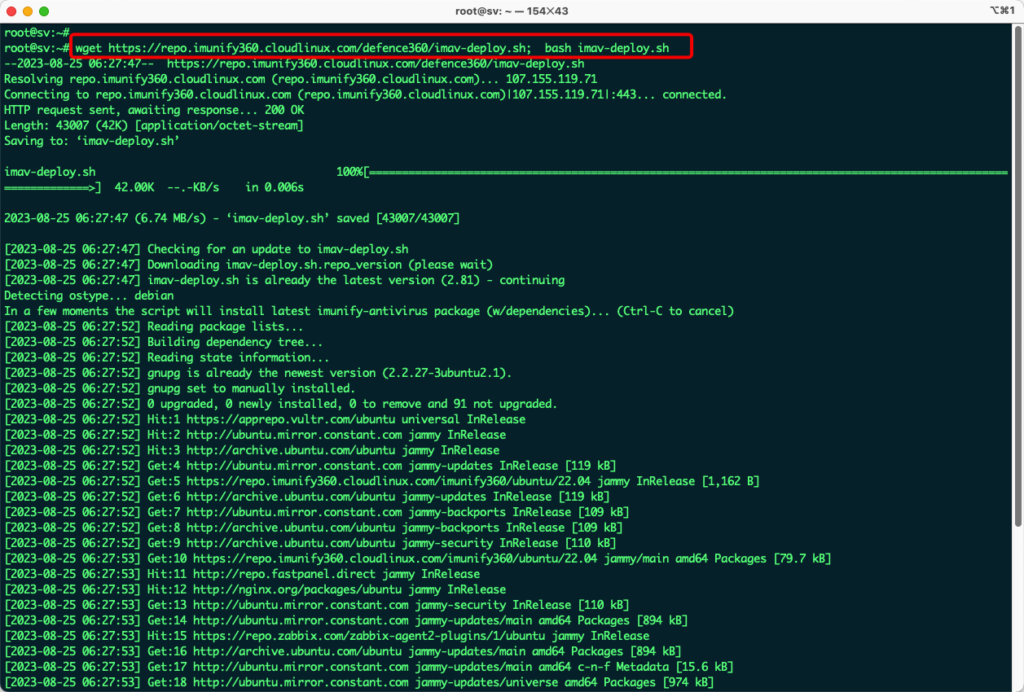
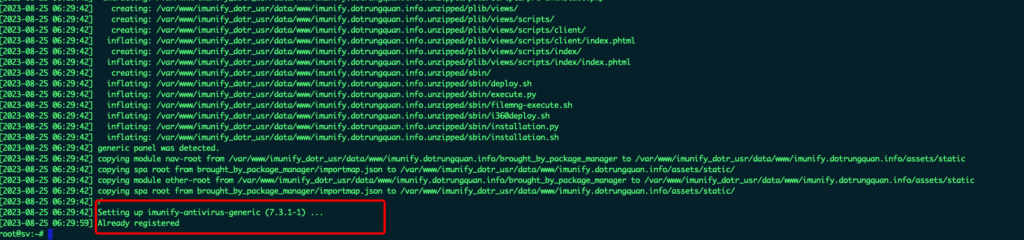
Bước 3: Khởi động ImunifyAV
Khi ImunifyAV cài đặt xong bạn hãy kích hoạt khởi động cùng hệ thống.
systemctl start imunify-antivirus
systemctl enable imunify-antivirus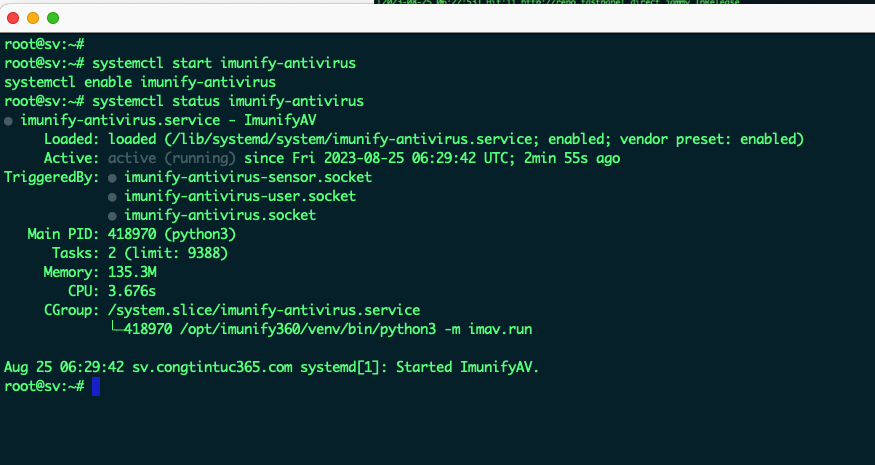
Bước 4: Truy cập vào imunifyAV thông qua web
Bây giờ bạn hãy truy cập vào domain/subdomain đã tạo ở Bước 1, bạn sẽ thấy giao diện như sau. Ở giao diện đăng nhập này bạn sử dụng thông tin Root để đăng nhập nhé.
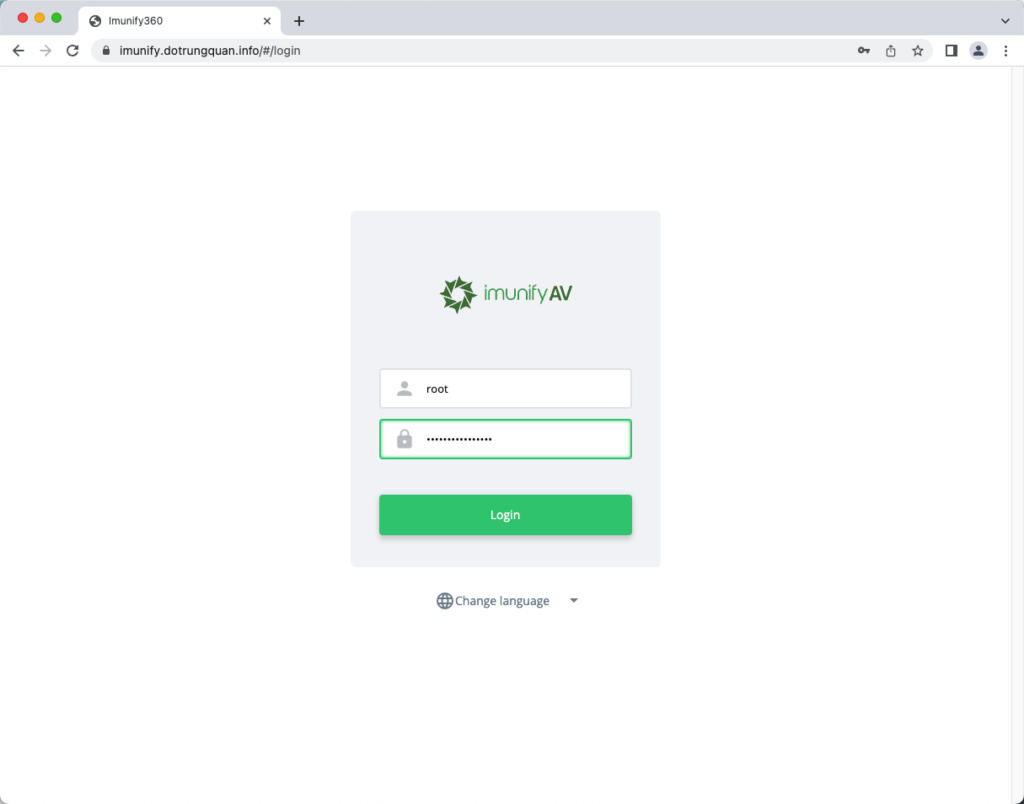
Đăng nhập thành công thì sẽ hiển thị như này.